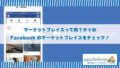スマホのROMに空きが出なくなると不具合が起きる。
iPhoneでもAndroidスマホであってもROMというスマホ内にデータを保存しておく場所があります。このROMの空き容量が少なくなると様々な不具合がスマホに発生する場合があります。今回はAndoroidに絞って対処の方法をご紹介します。
● スマホが正常に動かずエラーが多くなる。
急に使っているアプリが終了したり、スマホがフリーズして動かなくなったり、その他にも珍しい変な現象が発生しやすくなります。スマホが正常に動こうと再起動をして延々それを繰り返すという症状も出たりします。
● アプリの更新や、システムアップデートなどが出来なくなる。
アプリの更新やシステムアップデートは基本的にサイズが大きく、ある程度の空き容量が無い場合には実施できなくなります。アプリの更新が出来ずにアプリを開くと「更新してください」と言われ、更新しようとすると「空き容量が足りません」と言われてイライラという経験をされたことがある方も多いのではないでしょうか。
ROMとRAMの2つの容量がありますが、全く別物なのでそこが分からない人は以下をまず見てください。
Androidの場合にはMicroSDでスマホを整理
ひと昔前のROM8GBとかROM16GBの端末を使っていない限り基本的には写真や動画がROMを圧迫している事が多いでしょう。
●Androidの場合の確認
Androidの場合、機種により設定画面が違うので正確な方法とは限らないですが、
「設定」≫「ストレージ」で私のスマホは確認できました。
私のスマホは容量に余裕があるので、特に内部ストレージの整理をする必要はありませんがご紹介いたします。
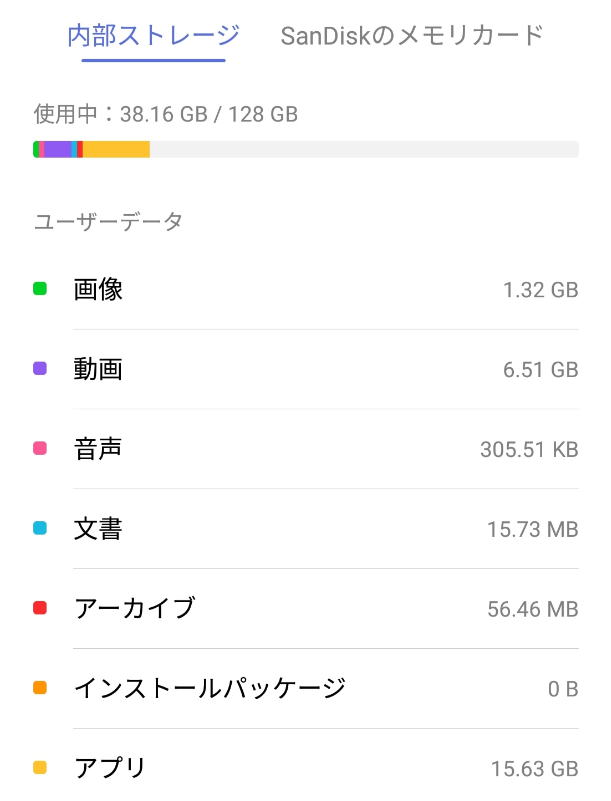
写真をmicroSDに移す

写真を本体に保存している場合には、写真の容量が保存容量を圧迫している事が多くあります。なのでまずは写真をSDカードに移すか削除をして軽くしましょう。
Androidのスマホに保存されたデータをSDカードに移す場合には機種にもよりますが、以下の手順で移す事が可能です。
1.お手持ちのスマホにMicroSDカードを入れる。
2.スマホの「設定」アイコンをタップする。
3.設定の項目の中の「ストレージ」をタップする。
4.「SDカードへデータ転送」をタップする。
5.転送するデータのチェックボックスにチェックを入れる。
6.転送完了まで待つ。
AndroidスマホはMicroSDカードに画像やファイルなどのデータを移すことが可能です。
スマホのデータ容量を食うのは画像が多いので画像を映すとかなり軽くなります。
MicroSD カードを選ぶ際には、大きなサイズの MicroSD カードを購入してパンパンにならないように気を付けましょう。
逆にこれで容量に余裕が出ない場合には機種変更のタイミングかもしれません。
■iPhoneの場合
iPhoneはMicroSDが入らないので、パソコンに移すか、iCloudの容量を購入してそこに写真のデータなどを移す必要があります。
また、iCloudに移す場合にはデータを移した後で端末本体からデータを削除しないと容量を確保できません。
本体から削除するのが不安という方は、スマホとPCをケーブルで繋げば画像データをPCに移すことが出来るのでこの方法をおススメします。
キャッシュを削除

キャッシュデータとはブラウザなどの表示速度を短縮するために一時的に保存したデータのことで特に削除しても大きなデメリットは無いので容量に余裕がない人は削除してみましょう。
■Androidスマホのキャッシュデータ削除方法
スマホメーカーによって操作方法が異なる場合がありますので、その場合には似たような場所を探してみてください。
1.「設定」→「アプリ」の順にタップします。
2.「アプリを管理」をタップしてください。
3.キャッシュを消したいアプリを選択し、「データを消去」を選択してください。
4.「キャッシュを消去」を選択すると、キャッシュがクリアされます。
1GB程度のGoogle Chromeで試してみたところ約半分の569MBまでサイズが小さくなりました。他にも大きなアプリがあればこれを試しましょう。
■iPhoneのキャッシュデータ削除方法
iPhoneの場合にはSafariでの履歴などのキャッシュを削除できます。
1.「設定」→「Safari」の順にタップします。
2.「履歴とWebサイトデータを消去」をタップします。
3.「履歴、cookie、その他のブラウズデータが削除されます」という画面が出たら、「履歴とデータを消去」をタップします。
これでSafariのキャッシュの削除が完了です。
この操作だけでそこまで大きなデータ容量を削除できないので、やはり画像データなどを整理するようにしましょう。ただiPhoneはかなりデータ容量が大きいモデルが出ているのでそういったものに機種変更しても良いでしょう。
面倒な時は機種変更がオススメ
だんだんと携帯電話の保存容量が大きくなってきており、上記で急場を凌いだ後はやはり携帯電話の機種変更を検討してみても良いと思います。
Androidスマホだけに許された特権のmicroSDカードを是非活用してみましょう。
写真のデータをMicroSDに入れておけばデータ移行もかなり簡単です!